کارت ورود به جلسه امتحان از تاریخ “شنبه ۱۴۰۰/۰۵/۳۰” بر روی پورتال دانشجویی قرار گرفته است.
با توجه به تغییر ساعت و تاریخ امتحانات حتماً کارت ورود به جلسه خود را دریافت و مطابق آن در جلسه امتحانی خود شرکت نمایید (تاریخ و ساعات مندرج در تاییدیه انتخاب واحد و لیست دروس ارائه شده صرفا معتبر نمی باشد)
امتحانات به صورت آنلاین و از طریق سامانه امتحانات از طریق وب سایت موسسهانجام خواهد شد.
برگزاری امتحان مجدد طبق روال ترم گذشته نبوده و دانشجویانی که به هر دلیل نتوانند در آزمون آنلاین شرکت نمایند لازم است درخواست خود را به واحد آموزش تحویل داده و در صورت تایید شورای موسسه و طبق مقررات تصمیمی در این خصوص اتخاذ خواهد شد.
دریافت کارت امتحان منوط به تسویه حساب مالی می باشد، تسویه حساب مالی فقط به صورت آنلاین و از طریق وب سایت موسسه انجام می پذیرد لذا از مراجعه حضوری جهت پرداخت شهریه خودداری نمایید.
عواقب عدم رعایت هر یک از نکات فوق بر عهده دانشجو می باشد، در صورت وجود هرگونه سوال و ابهام می توانید با واحد آموزش تماس حاصل فرمایید.
نحوه شرکت در امتحانات آنلاین پایان ترم
موسسه آموزش عالی گنجنامه
۱- مراجعه به وبسایت موسسه به نشانی www.Ganjnameh.ac.ir
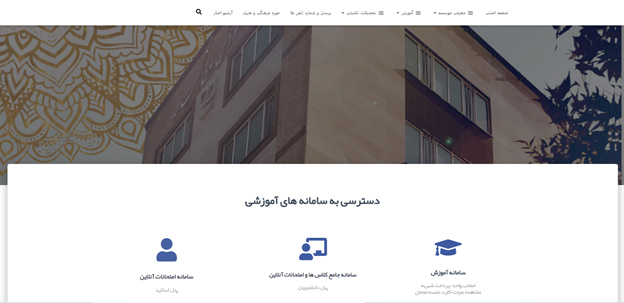
۲- ورود به سامانه جامع کلاس ها وامتحانات آنلاین (پنل دانشجویان)
۳- وارد کردن نام کاربری و رمز عبور (هر دو به صورت پیش فرض شماره دانشجویی می باشد)
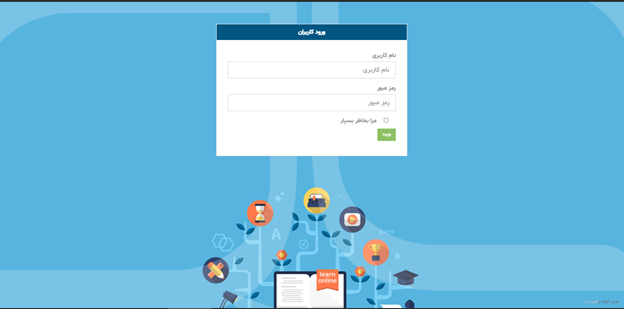
۴- پس از ورود به پنل، در قسمت راهنمای سریع، برروی گزینه تکمیل فرم ارزشیابی اساتید کلیک نمایید.
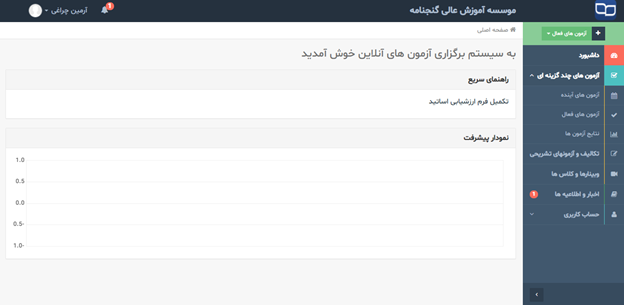
(تکمیل فرم ارزشیابی الزامی می باشد و فقط در اولین ورود نسبت به تکمیل آن اقدام نمایید)
۵- پس از تکمیل فرم و دریافت پیغام پاسخ شما با موفقیت دریافت شد، به پنل آزمون آنلاین بازگشته و بر روی گزینه تکالیف و آزمون های تشریحی(درصورتی که امتحان به صورت چند گزینه ای باشد در منو آزمون های چند گزینه ای<=آزمونهای فعال) کلیک نمایید.
۶- پس از ورود به بخش آزمون های تشریحی، لیستی از امتحانات شما که طبق کارت ورود به جلسه درج شده است را مشاهده می کنید.
۷- در روز و ساعت امتحان وارد سامانه شده و با کلیک بر روی گزینه (مشاهده/پاسخگویی) می توانید سوالات را مشاهده نمایید.
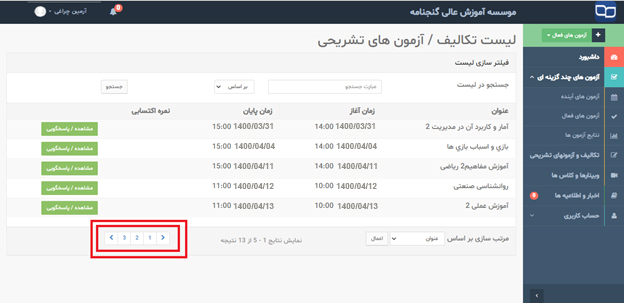
( به تعداد صفحات سوالات که در شکل بالا علامت گذاری شده دقت داشته باشید)
۸- در صفحه باز شده مقابل نام درس گزینه (دانلود فایل توضیحات/ سوالات) را زده و پس از دانلود سوالات و با توجه به زمان درج شده در پنل می توانید به سوالات پاسخ دهید.
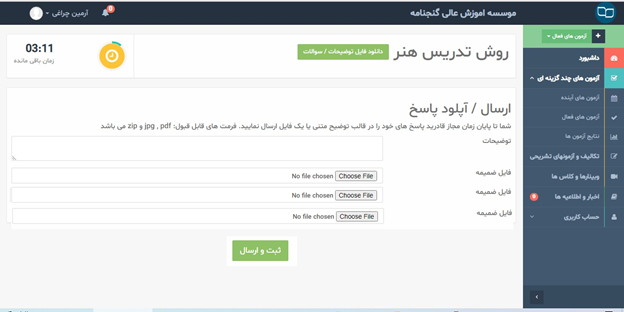
۹- نحوه پاسخ دهی :
پس از مشاهده سوالات، بر روی پاسخنامه سربرگ دار که از قبل آماده نموده اید، پاسخ خود را به صورت خوش خط و خوانا و خلاصه نوشته و تصویری واضح از آن را را در قسمت فایل ضمیمه آپلود نمایید و گزینه ثبت و ارسال را بزنید.
( به پاسخنامه هایی که دارای سربرگ موسسه نباشند ترتیب اثر داده نخواهد شد)
دانلود فایل پاسخنامه سربرگ دار
۱۰- ازآپلود متعدد پاسخنامه ها خودداری نمایید، زیرا آخرین فایل ارسالی در سامانه ثبت خواهد شد ، حداکثر امکان ارسال پاسخنامه ۳ برگه با حجم۵ مگابایت می باشد.
نکات مهم:
* در صورت تعلیق و تعویق امتحانات به هر دلیل، اطلاعیه ها در وب سایت و شبکه های اجتماعی موسسه درج خواهد شد.، ضمنا به اخبار و اطلاعیه های درج شده در پنل آزمون نیز (گزینه های سمت راست) دقت داشت باشید.
*دانشجویانی که شهریه نیمسال جاری را پرداخت نکرده باشند امکان مشاهده سوالات را نخواهند داشت.
*دانشجویانی که فرم ارزشیابی اساتید را تکمیل نکرده باشند امکان مشاهده نمرات را نخواهند داشت.
* سامانه امتحانات تحت وب بوده و نیازی به نصب نرم افزار جانبی نمی باشد، جهت استفاده بهینه از سامانه توصیه می شود از مرورگر های به روز شده گوگل کروم(Google Chrome) و موزیلا فایر فاکس(Mozila Fire Fox) استفاده نمایید.
*حداقل ۱ روز قبل از تاریخ امتحان وارد سامانه شوید تعداد، تاریخ و ساعت امتحانات خود را با کارت ورود به جلسه چک نمایید و در صورت عدم تطابق با واحد انفورماتیک تماس بفرمایید(ممکن است بعضی دروس مشترک و عمومی را علاوه بر درس های موجود در کارت امتحان، در پنل خود مشاهده نمایید در صورتی که درس را در این ترم اخذ نکرده اید نیازی به پاسخگویی نمی باشد.
*به زمان پاسخگویی به سوالات (در سمت چپ به صورت شمارنده درج شده است) توجه کافی را داشته باشید لذا پس از پایان زمان تعیین شده امکان ارسال پاسخنامه تحت هیچ شرایظی وجود ندارد .
* در صورتی که با تاخیر وارد سامانه شده باشید میزان تاخیر شما از مدت زمان پاسخگویی به سوالات کم شده و زمان کمتری برای ارسال پاسخنامه خواهید داشت.
*توصیه می شود لینک آزمون آنلاین (Ganjnameh.eazm.ir) را در محلی ذخیره نمایید که در صورت بروز مشکل در وبسایت موسسه از آن استفاده کنید.
* فایل پاسخنامه سربرگ دار را از وبسایت موسسه دانلود کرده و به تعداد نیاز چاپ نمایید .
* پس از اولین ورود، از قسمت حساب کاربری کلمه عبور خود را تغییر دهید.
* فیلتر شکن و VPN دستگاه خود را غیر فعال نمایید.
*هنگام وارد شدن به سامانه نام کاربری و کلمه عبور را به صورت اعداد انگلیسی وارد کرده و پس از ورود در قسمت تنظیمات پنل (لوگو چرخ دنده در سمت راست) حتما نام خود را بررسی نمایید.
* در صورتی که نام شما در پنل نمایش داده نشود قادر به مشاهده برنامه امتحانات نیز نمی باشید- نام کاربری و کلمه عبور به صورت پیش فرض شماره دانشجویی می باشد که پس از ورود باید کلمه عبور را تغییر دهید
*لازم به ذکر است به دلیل ذخیره شدن خودکار نام کاربری و کلمه عبور های شما در سامانه های مختلف (از جمله اسکای روم،سامانه آموزش،سامانه صندوق رفاه و …) جهت اطمینان در هر بار ورود به سامانه نام کاربری و کلمه عبور را به صورت دستی وارد نمایید.
* پس از بارگزاری پاسخنامه ها پیغام “فایل ها با موفقیت آپلود شد” و “پاسخ شما ثبت گردید” در بالای صفحه نمایان خواهد شد و در پایین صفحه نیز پیغام “شما قبلا فایل دیگری آپلود کرده اید” درج می شود. در صورت دریافت این دو پیغام فایل ها ارسال شده اند.
*فقط یکبار بر روی گزینه ثبت و ارسال کلیک کنید و منتظر پیغام سامانه باشید،بدیهی است در صورت کلیک مکرر بر روی گزینه ثبت و ارسال، پاسخنامه ای ارسال نخواهد شد.
*با توجه به کندی اینترنت برخی دانشجویان که منجر به اختلال در ارسال پاسخنامه آنها شده و همچنین حجم بالای ارسال پاسخنامه ها در هر آزمون، توصیه می شود اپلیکیشن های معرفی شده جهت تبدیل عکس به فایل پی دی اف را نصب کرده و پاسخنامه ها را در قالب فایل پی دی اف در سامانه بارگزاری نمایید.
اپلیکیشن ها از لینکزیر قابل دریافت هستند
https://play.google.com/store/apps/details?id=com.camscanner.scanner
https://play.google.com/store/apps/details?id=com.simplescan.scanner